Estás al comienzo de tu viaje musical y quieres crear tus propios grooves de batería con Logic Pro X? Con la función de batería en Logic, lo lograrás en un abrir y cerrar de ojos. En esta guía, te mostraré paso a paso cómo puedes generar beats de batería de manera efectiva para diferentes géneros. Verás: crear grooves complejos de batería es fácil y divertido.
Principales conclusiones
- El baterista en Logic Pro X permite crear fácilmente grooves de batería.
- Puedes personalizar los grooves e integrar diferentes instrumentos.
- Trabajar de manera eficiente estableciendo loops ahorra tiempo y facilita las adaptaciones.
- El tempo y la complejidad del beat se pueden cambiar fácilmente.
Guía paso a paso
1. Crear nueva sesión y pista de batería
Comienza creando una nueva sesión en Logic Pro X. Ve a "Archivo" y selecciona "Nuevo" para iniciar la sesión. Luego, debes agregar una pista de batería, lo cual puedes hacer fácilmente. Una vez que la pista esté seleccionada, haz clic en "Crear".
2. Revisar el Groove de Batería
Después de crear la pista de batería, se generará automáticamente un groove de batería. Este groove se mostrará en la ventana inferior, donde puedes reproducirlo y escucharlo directamente.
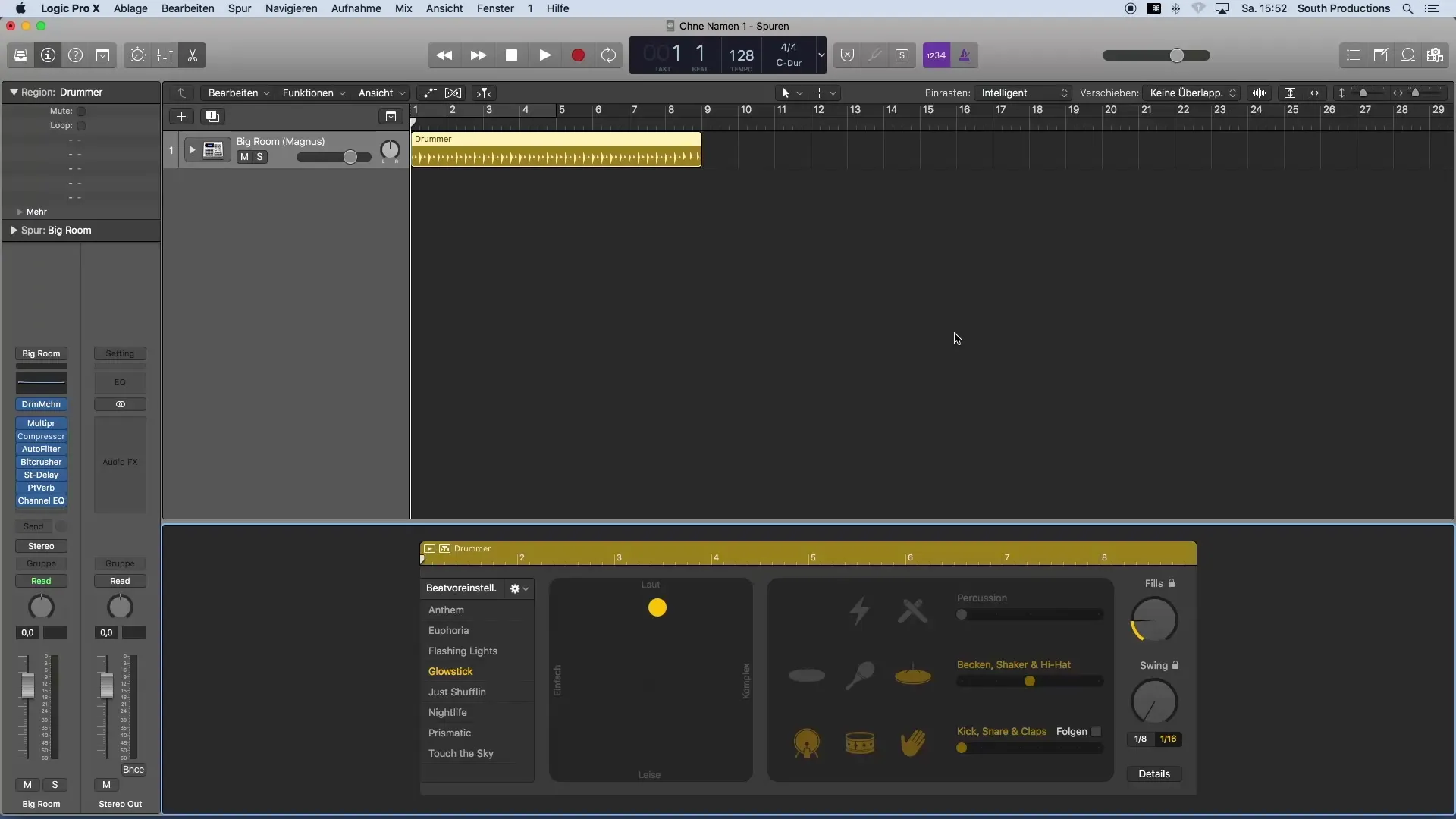
3. Personalizar el Groove
Ahora es tu turno de adaptar el groove a tu gusto. Puedes variar fácilmente la relación de volumen, la complejidad y el tipo de beats utilizados. Al mover el control deslizante, tienes un impacto directo en el volumen y la intensidad del groove.
4. Presets y Selección de Instrumentos
¿Hay kicks, snares o claps específicos que quieras agregar al groove? Puedes buscar entre los presets y buscar específicamente los instrumentos deseados; incluso los instrumentos opcionales como shakers están disponibles para ti.
5. Encontrar Sonidos a través de la Biblioteca
Utiliza la biblioteca para ajustar más los sonidos de tus tambores. Ábrela directamente o presiona la tecla "Y" en tu teclado. Aquí seleccionas el género y el sonido de batería deseado. Para un proyecto pop pegajoso, por ejemplo, un set de batería acústica sería ideal.
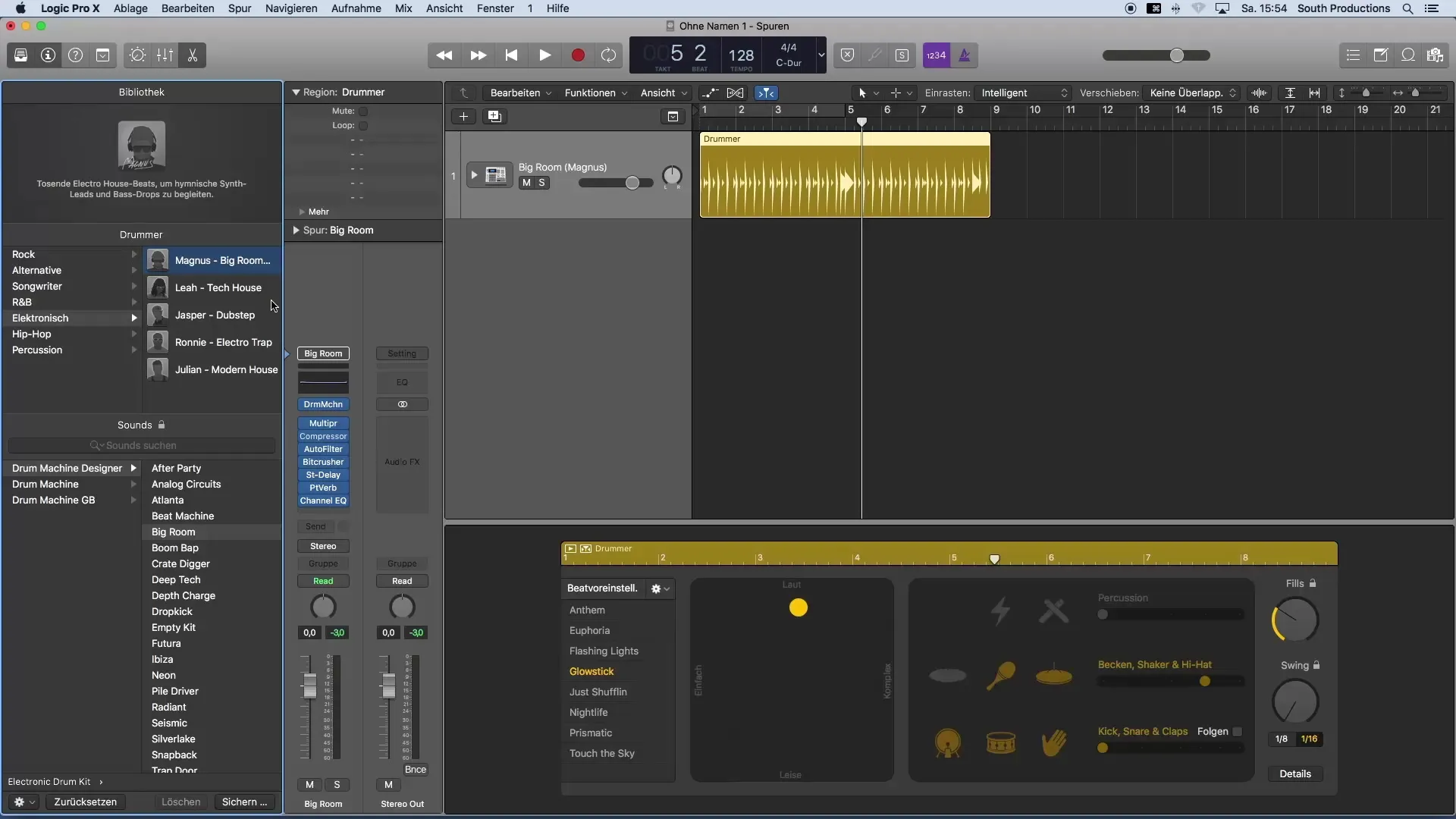
6. Ajustar el Ritmo del Baterista
Ahora se pone interesante: ¿quieres que el ritmo sea un poco más pegajoso? Para ello, arrastra un loop en el área de temporización. Esto te permite repetir solo una parte específica del groove sin tener que retroceder y avanzar constantemente.
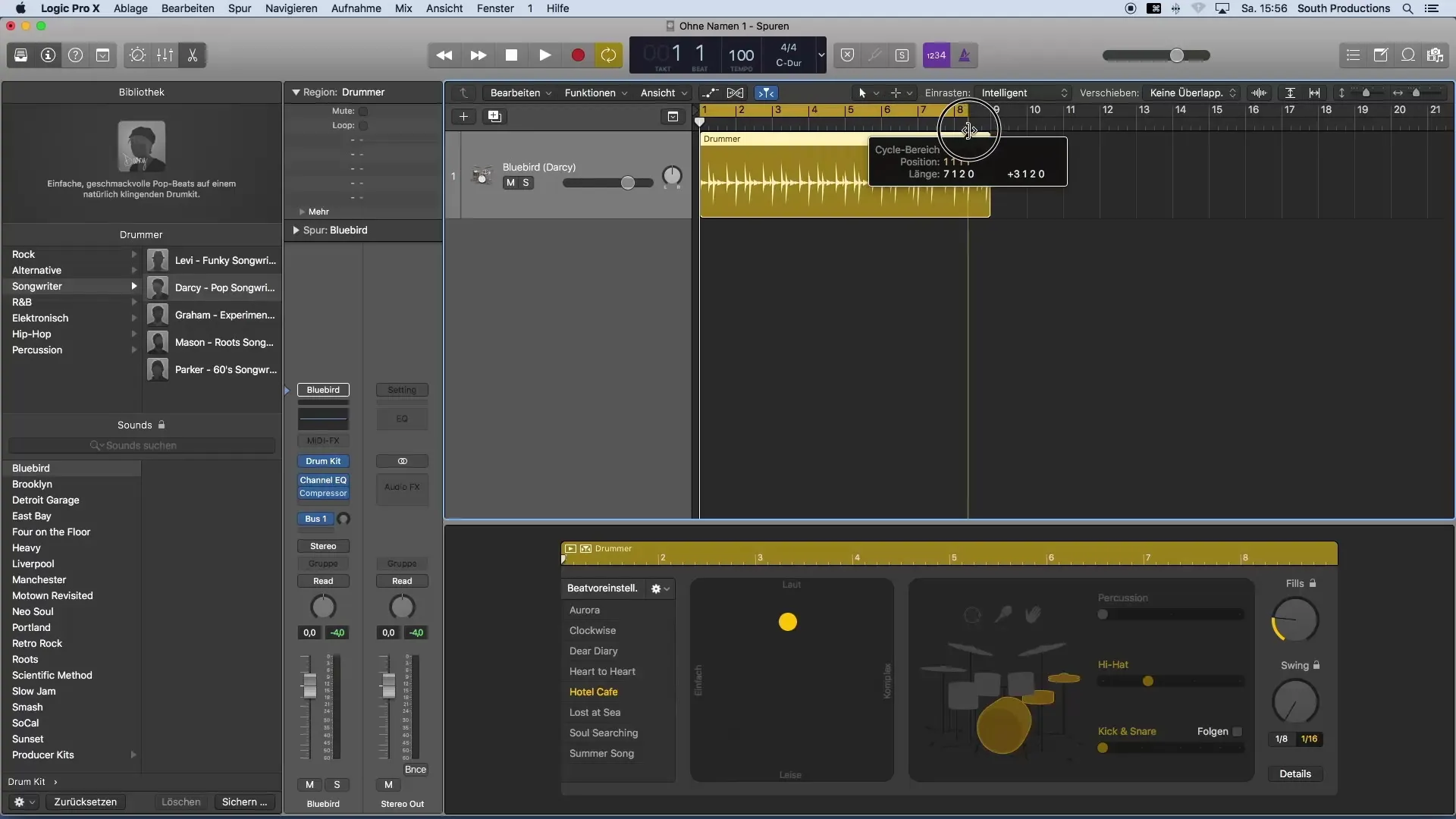
7. Insertar Más Regiones
Es importante trabajar de manera flexible con las regiones. Puedes insertar tantas regiones como desees y ajustar cada una en términos de sonido y ejecución. Esto te permite construir diferentes partes de la canción, como versos y estribillos.
8. Ajustar el Tempo
Un buen beat vive de un tempo animado. Ajusta el tempo de tu sesión, en este caso a 124 BPM. Esto le da al track más impulso y energía, lo cual es crucial para la música pop.
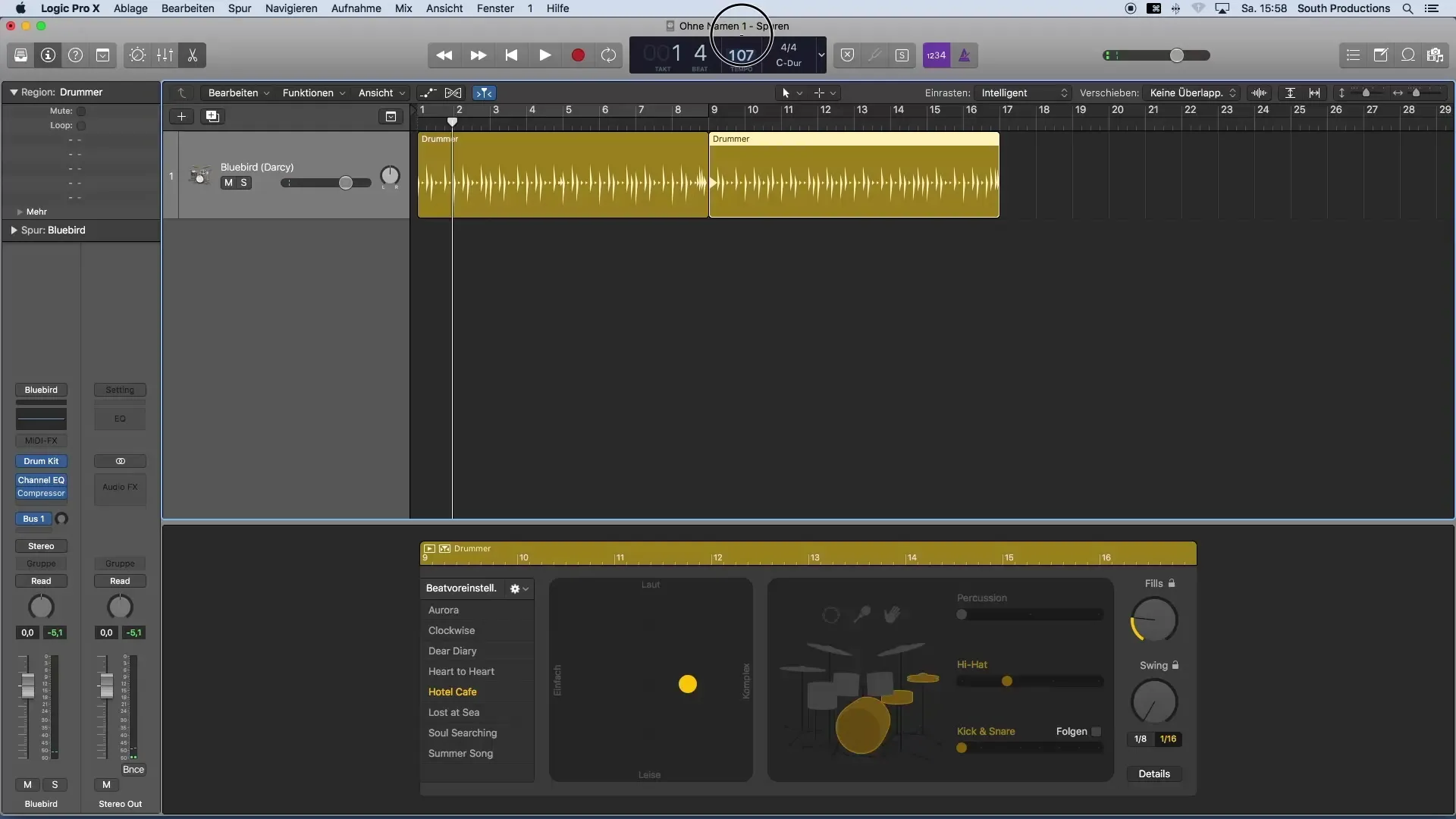
9. Aumentar la Complejidad
Para hacer la segunda parte de tu canción más interesante, aumenta la complejidad del beat. Puedes hacerlo ajustando los snares y los kicks o incluso agregando hi-hats para crear un ritmo continuo.
10. Finalizar y Guardar el Baterista
Después de haber realizado todos los ajustes, puedes cerrar el baterista simplemente arrastrándolo hacia abajo. Así tendrás una vista clara de tu proyecto. Si es necesario, puedes ajustar el baterista nuevamente más adelante.
11. Explorar Más Opciones
En el siguiente paso, puedes comenzar a trabajar con audio-loops y otras opciones en Logic Pro X para dar aún más profundidad a tu canción. Te sorprenderá lo divertido que puede ser la producción musical.
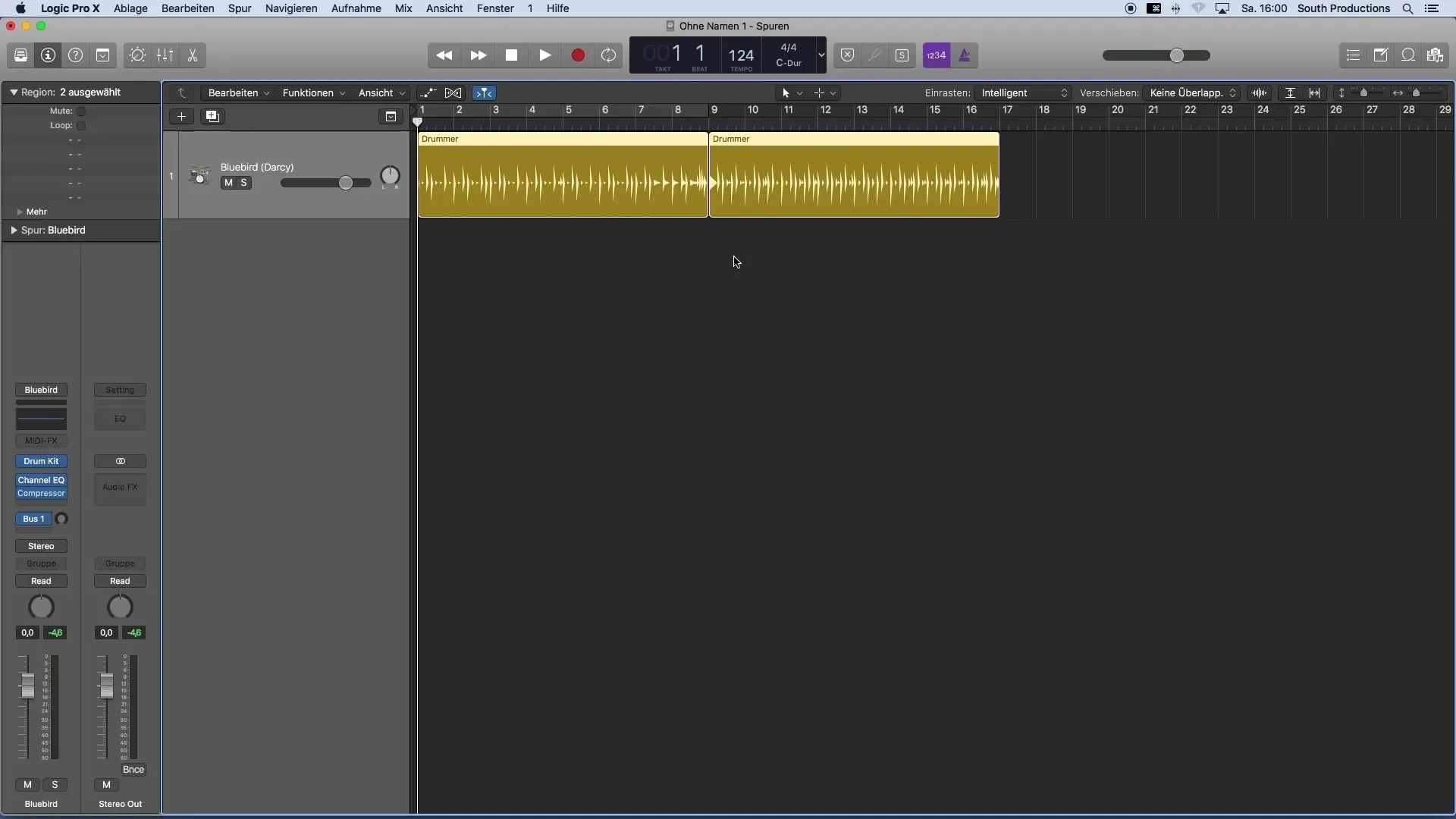
Resumen - Introducción a la producción musical con Logic Pro X: Crea tus propios grooves de batería con el Baterista
Ahora has aprendido todos los pasos necesarios para crear tus propios grooves de batería utilizando el Baterista en Logic Pro X. Con un poco de práctica, podrás crear beats complejos para tus proyectos de manera sencilla.
Preguntas frecuentes
¿Cómo creo una nueva sesión en Logic Pro X?Ve a "Archivo" y selecciona "Nuevo" para crear una nueva sesión.
¿Puedo personalizar los grooves de batería?Sí, puedes ajustar los grooves moviendo los controles deslizantes y seleccionando presets.
¿Cómo encuentro el sonido adecuado para mi proyecto?Abre la biblioteca y busca el género y el sonido deseado.
¿Puedo tener varias regiones de batería en el proyecto?Sí, puedes crear tantas regiones de batería como desees y ajustarlas individualmente.
¿Cómo cambio el tempo de mi proyecto?Cambia los BPM en el área de tempo del control para ajustar el tempo.


